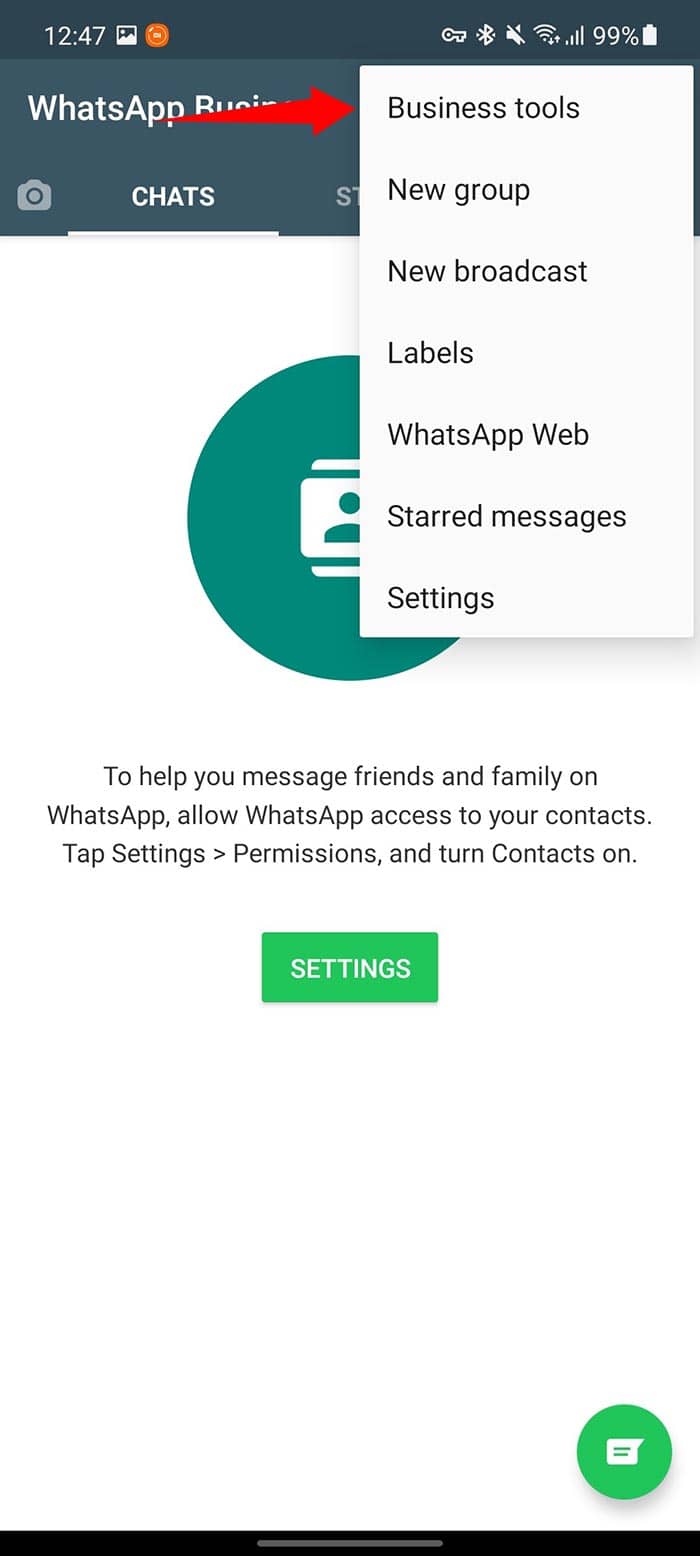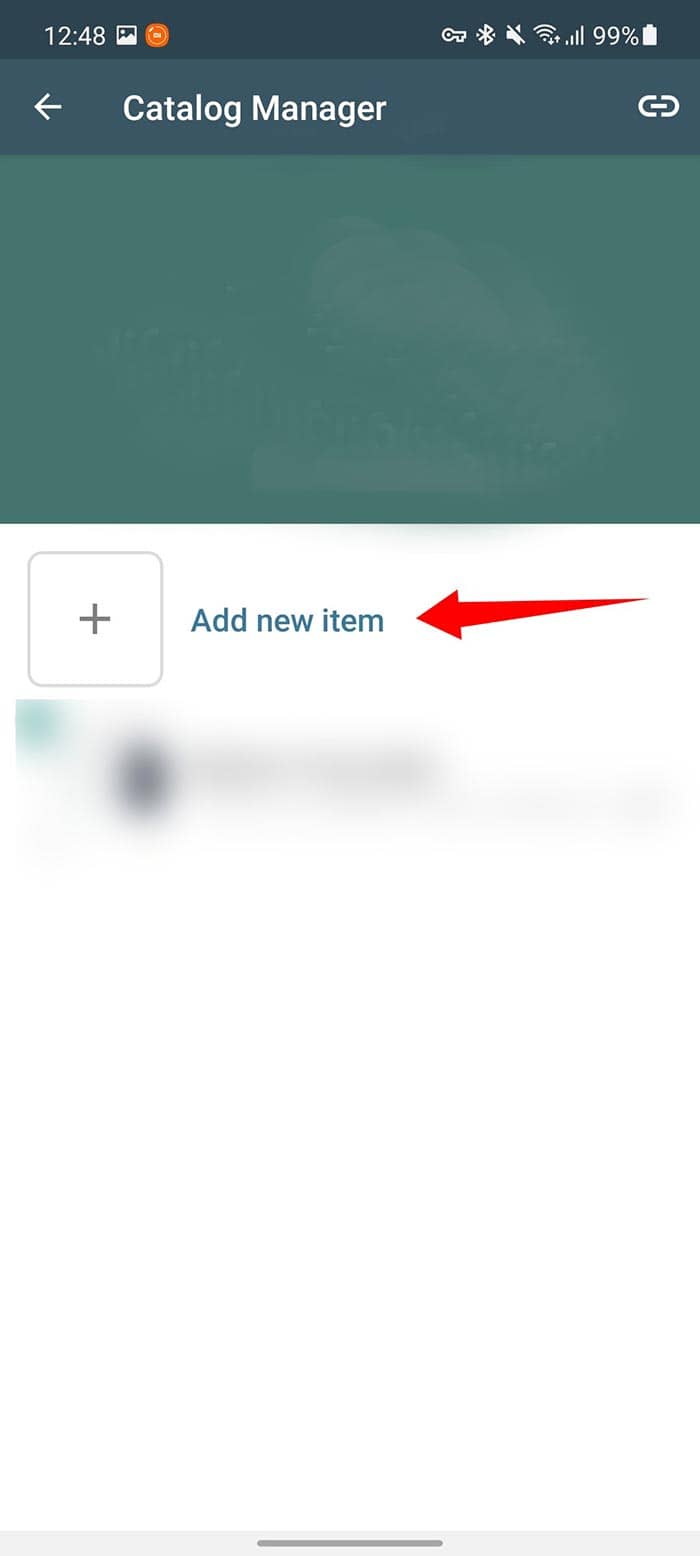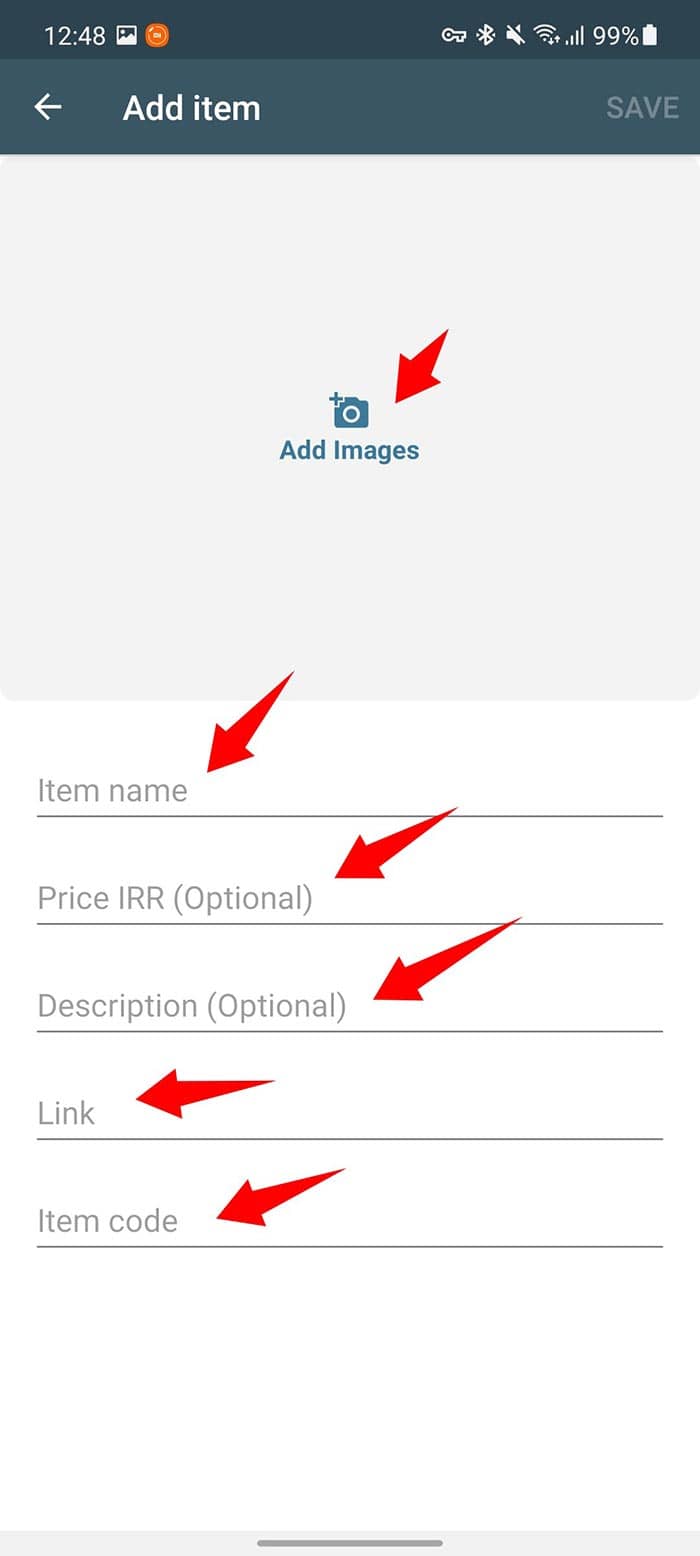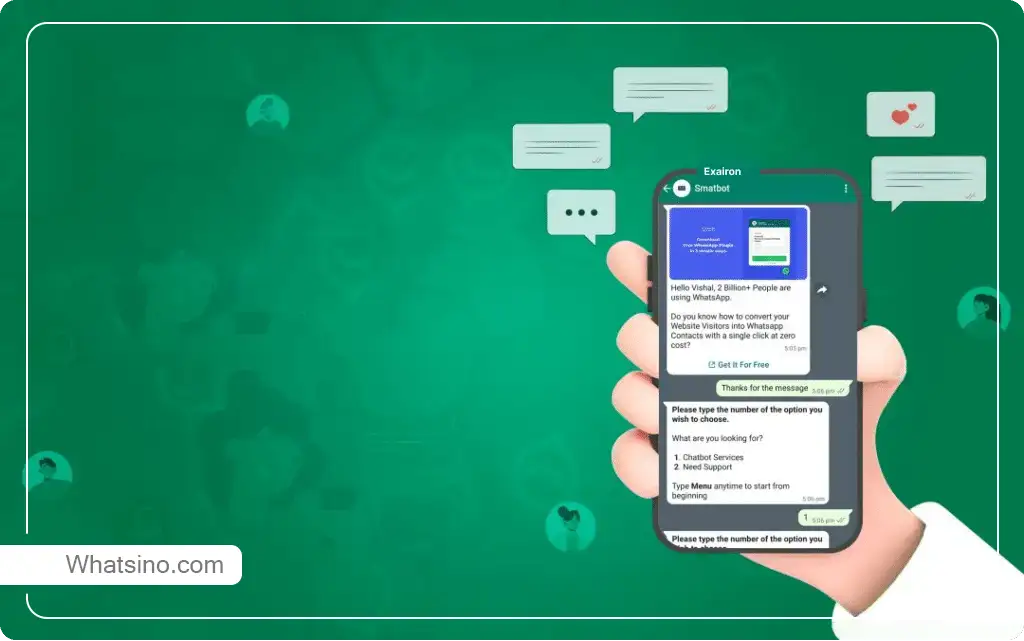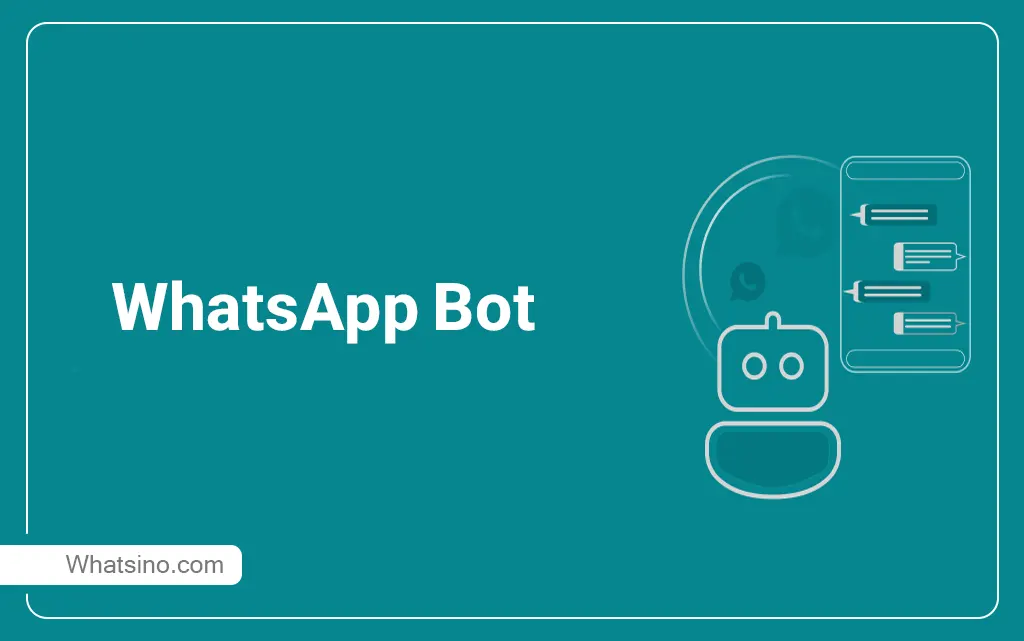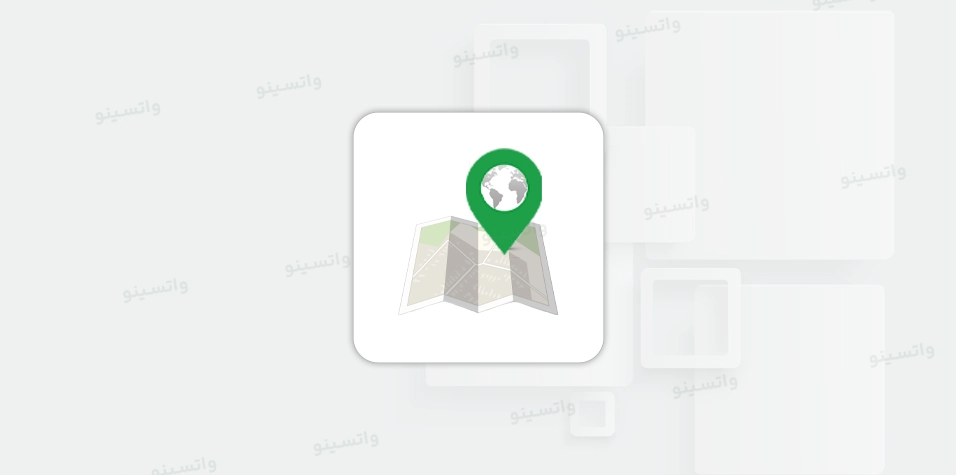با آموزش کامل ساخت کاتالوگ در واتساپ بیزینس در کنار شما هستیم. واتساپ بیزینس، برنامهای است که برای ارتباط کسب و کار با مشتریان طراحی شده است. آیا تا به حال به این فکر کردهاید که چگونه میتوانید محصولات خود را به بهترین شکل نمایش دهید؟ کاتالوگ محصولات پاسخ شما است! برای ساخت و استفاده از کاتالوگ در واتساپ قبل از هر اقدامی به اپلیکیشن واتساپ بیزینس روی گوشی موبایل خود نیاز نیاز داریم. چرا که واتساپ معمولی این امکان را در اختیار ما قرار نمیدهد.
واتساپ بیزینس امکان ایجاد کاتالوگهای محصولاتی را به شما میدهد تا کسب و کارها بتوانند محصولات یا خدمات خود را به طور مؤثرتر به مشتریان خود معرفی کنند. این کاتالوگها محیطی ساده و کاربردی برای نمایش جزئیات محصول، مانند قیمت، توضیحات و کد محصول، ارائه میدهند. با استفاده از این ویژگی، مشتریان میتوانند به راحتی محصولات مختلفی را مشاهده کنند و با استفاده از کدهای مربوطه به سرعت و راحتی به اطلاعات محصولات دسترسی داشته باشند.
در ادامه، با استفاده از تصاویر مرحله به مرحله، به شما نحوهی ایجاد چنین کاتالوگهایی را آموزش میدهیم.، میتوانید طریقهی افزودن محصولات به کاتالوگ خود را مشاهده کنید و با کمی تمرین، به راحتی محصولات خود را در واتساپ بیزینس به نمایش بگذارید.
واتساپ بیزینس (WhatsApp Business) چیست؟
در گذشته در رابطه با واتساپ بیزینس چیست؟ و تفاوت آن با واتساپ معمولی را در مقاله مربوطه صحبت کردهایم. اما به صورت مختصر واتساپ بیزینس یک نسخه ویژه از واتساپ است که برای کسب و کارها طراحی شده است. توسط این نسخه، کسب و کارها میتوانند به صورت حرفهایتر و منظمتر با مشتریان خود در ارتباط باشند و از امکانات مختلفی برای مدیریت ارتباط با مشتری بهرهبرداری کنند.
نسبت به نسخه عادی واتساپ، واتساپ بیزینس قابلیتهای بیشتری ارائه میدهد، مانند امکان افزودن اطلاعات تماس کسب و کار، ساعت کاری، لینک به وبسایت و حتی کاتالوگ محصولات و خدمات. همچنین، این اپلیکیشن امکاناتی مانند پاسخدهی خودکار، گزارشهای تفصیلی از پیامها و برچسبزنی به چتها را نیز فراهم میکند تا کسب و کارها بتوانند به صورت موثرتر با مشتریان خود ارتباط برقرار کنند.
در کل، واتساپ بیزینس یک ابزار ارتباطی است که به ویژه برای تسهیل و بهبود ارتباط بین کسب و کارها و مشتریان آنها طراحی شده است. این اپلیکیشن در مواردی که کسب و کار نیاز به ارتباط مستمر و مؤثر با مشتریان دارد، میتواند بسیار مفید باشد.
آموزش نصب واتساپ بیزینس:
قبل از هر چیز، باید برنامه واتساپ بیزینس را دانلود و نصب کنید. آیا این کار را قبلاً انجام دادهاید؟ عالی است! اگر نه، به فروشگاه برنامههای گوشی خود بروید و آن را دانلود کنید.
1. برای گوشیهای با سیستمعامل iOS (آیفون):
– وارد «اپ استور» شوید.
– در قسمت جستجو، کلمه «Whatsapp Business» را وارد کنید.
– از بین نتایج ظاهر شده، برنامه مربوط به واتساپ بیزینس را پیدا و روی «دانلود» یا «نصب» کلیک کنید.
– پس از دانلود و نصب کامل برنامه، آن را اجرا کنید و از روند ثبتنام پیروی کنید.
2. برای گوشیهای با سیستمعامل اندروید:
– وارد «گوگل پلی» شوید.
– در قسمت جستجو، کلمه «Whatsapp Business» یا «واتساپ بیزینس» را وارد کنید.
– از بین نتایج ظاهر شده، برنامه مربوط به واتساپ بیزینس را پیدا و روی «دانلود» یا «نصب» کلیک کنید.
– پس از دانلود و نصب کامل برنامه، آن را اجرا کنید و از روند ثبتنام پیروی کنید.
بعد از نصب، شما نیاز دارید تا با استفاده از شماره تلفن خود در برنامه ثبتنام کنید و اطلاعات کسبوکار خود را وارد کنید. با این کار، حساب واتساپ بیزینس شما فعال میشود و میتوانید از امکانات آن برای مارکتینگ و تبلیغات بهرهبرداری کنید.
ایجاد پروفایل کسب و کار در واتساپ بیزینس
پس از نصب، وارد برنامه شده و پروفایل کسب و کار خود را ایجاد کنید. این پروفایل شامل اطلاعات تماس، آدرس، و توضیحات کلی در مورد کسب و کار شما خواهد بود.
پس از نصب واتساپ بیزینس، مراحل زیر را جهت ایجاد پروفایل کسب و کارتان دنبال کنید:
- ورود به برنامه: ابتدا برنامه واتساپ بیزینس را باز کنید.
- تنظیمات: در صفحه اصلی، بر روی سه نقطه واقع در گوشه بالا سمت راست صفحه کلیک کنید و به قسمت “تنظیمات” بروید.
- پروفایل کسب و کار: در منوی تنظیمات، گزینه “پروفایل کسب و کار” را انتخاب کنید.
- ویرایش اطلاعات: در این قسمت، میتوانید اطلاعات مختلفی مانند نام کسب و کار، توضیحات، آدرس، شماره تماس، زمان کاری و سایر اطلاعات مرتبط با کسب و کار خود را وارد کنید.
- افزودن لوگو یا تصویر: همچنین امکان افزودن لوگو یا تصویری مرتبط با کسب و کار شما نیز وجود دارد. با کلیک بر روی قسمت تصویر، میتوانید یک عکس مناسب برای کسب و کار خود انتخاب کنید.
- ذخیره تغییرات: پس از وارد کردن تمام اطلاعات، فراموش نکنید که تغییرات خود را ذخیره کنید.
حالا پروفایل کسب و کار شما در واتساپ بیزینس با موفقیت ایجاد شده است! از طریق این پروفایل، مشتریان میتوانند با شما تماس بگیرند و اطلاعات بیشتری در مورد کسب و کار شما کسب کنند.
آغاز به کار با کاتالوگ واتساپ
مزایای استفاده از کاتالوگ در واتساپ بیزینس
کاتالوگ یک ابزار قدرتمند برای نمایش محصولات به مشتریان است. از طریق آن، مشتریان میتوانند با یک نگاه تمامی محصولات شما را ببینند و درخواست خرید دهند.
-
سازماندهی محصولات: با استفاده از کاتالوگ، تمامی محصولات و خدمات خود را در یک مکان مرتب و منظم نگه دارید، که این برای مشتریان بسیار کاربردی است.
- دسترسی آسان: مشتریان با یک کلیک میتوانند به کلیه محصولات و خدمات شما دسترسی پیدا کنند، بدون نیاز به مراجعه به وبسایت یا دیگر منابع.
- افزایش فروش: با ارائه محصولات و خدمات به شکل چیدمان و منظم در کاتالوگ، احتمال خرید مشتریان افزایش مییابد.
- رفع نیاز به تکرار اطلاعات: نیازی به ارسال مجدد اطلاعات محصولات به هر مشتری نیست، کافیست کاتالوگ را به اشتراک بگذارید.
- بهروزرسانی آسان: در هر زمان میتوانید محصولات جدید اضافه کنید یا از محصولات قدیمی کاسته و تغییرات خود را در کاتالوگ بهروز کنید.
- حرفهای نمایان شدن: کاتالوگ محصولات باعث میشود که کسب و کار شما بیشتر به نظر حرفهای و معتبر برسد.
- کاهش هزینهها: به جای چاپ کاتالوگهای کاغذی، میتوانید با استفاده از کاتالوگ دیجیتال در واتساپ هزینهها را کاهش دهید.
- تعامل بهتر با مشتری: واتساپ یک ابزار ارتباطی فوری است، بنابراین با ارائه کاتالوگ در این پلتفرم، امکان تعامل سریعتر و بهتر با مشتریان فراهم میشود.
با توجه به مزایای فوق، استفاده از کاتالوگ در واتساپ بیزینس گزینهای است که هر کسب و کاری باید به آن فکر کند. این امکان به شما کمک میکند تا محصولات و خدمات خود را به راحتی و با حداقل هزینه به اشتراک بگذارید.
ایجاد کاتالوگ جدید در واتساپ بیزینس
در قسمت تنظیمات واتساپ بیزینس، گزینهای به نام “کاتالوگ” وجود دارد. با ورود به این قسمت، میتوانید کاتالوگ جدیدی ایجاد کنید.
- ورود به واتساپ بیزینس: ابتدا برنامه واتساپ بیزینس را باز کنید.
- رفتن به تنظیمات: گزینه Business Tools کلیک کرده و وارد بخش تنظیمات شوید (اگر این گزینه موجود نبود از همان بخش در صفحه اصلی، بر روی سه نقطه واقع در گوشه بالا سمت راست صفحه کلیک کنید و به قسمت “تنظیمات” بروید.
- انتخاب ‘کاتالوگ’: در منوی تنظیمات، گزینه “کاتالوگ” را انتخاب کنید.
4. افزودن محصول یا خدمت: بر روی دکمه “افزودن محصول یا خدمت” کلیک کنید. حالا باید در این بخش به روی گزینهی Add new item کلیک کنید تا همهی گزینههای ساخت کاتالوگ برای شما نمایش داده شود.
۵. وارد کردن اطلاعات محصول: در این مرحله، اطلاعات محصول یا خدمت خود را وارد کنید. این شامل نام محصول، قیمت، توضیحات، تصویر و سایر جزئیات میشود.
افزودن تصاویر: با استفاده از گزینهی “Add Images” میتوانید عکسهای محصول خود را اضافه کنید تا مشتریان بتوانند به وضوح محصول مورد نظر را مشاهده کنند.
وارد کردن نام محصول: در قسمت “Item name” باید نام محصول مورد نظر خود را وارد کنید.
تعیین قیمت: در قسمت “Price” میتوانید قیمت محصول را مشخص کنید.
توضیحات محصول: در بخش “Description” توضیحاتی در مورد محصول میتوانید وارد کنید.
لینک به سایت: اگر محصول شما در یک سایت موجود است، میتوانید با استفاده از قسمت “Link” لینک آن را اضافه کنید. ولی توجه داشته باشید که لینکهایی با پسوند “IR” قابل افزودن نیستند.
کد محصول: با استفاده از قسمت “Item Code” میتوانید به محصول خود یک کد منحصر به فرد اختصاص دهید.
۶. ذخیره کاتالوگ: از وارد کردن همه اطلاعات مورد نظر و مطمئن شدن از صحت آنها، روی گزینهی “Save” در بالا سمت راست کلیک کنید تا محصول جدید شما ذخیره شود. پس از ذخیره کردن، واتساپ بیزینس باید محصول شما را تأیید کند قبل از اینکه در کاتالوگ نمایش داده شود. این فرآیند ممکن است کمی زمان ببرد، پس صبور باشید.
۷.افزودن محصولات بیشتر: اگر مایل به افزودن محصولات یا خدمات بیشتری هستید، میتوانید مراحل ۴ تا ۶ را تکرار کنید.
۸.مشاهده کاتالوگ: پس از افزودن همه محصولات و خدمات، میتوانید با برگشت به قسمت “کاتالوگ”، تمامی محصولات خود را مشاهده کنید.
۹.ارسال کاتالوگ به مشتریان: با ورود به چت با مشتری، میتوانید از طریق ایکون کلیپس (پین)، کاتالوگ خود را به او ارسال کنید.
با استفاده از کاتالوگ در واتساپ بیزینس، فرآیند نمایش محصولات و خدمات به مشتریان بسیار سادهتر و کارآمدتر میشود. این امکان به کسب و کارها کمک میکند تا با حداقل هزینه، بیشترین بازدهی را از مشتریان خود بگیرند.
نکات مهم در مورد ساخت کاتالوگها در واتساپ:
- کیفیت تصاویر: برای ایجاد یک تأثیر مثبت و جلب توجه کاربر، حتماً از تصاویر با کیفیت بالا و رنگهای جذاب و فریبنده استفاده کنید. تصاویر خوب میتوانند تصمیم مشتریان برای خرید را تسریع کنند.
- گزینههای اختیاری: همه فیلدهای موجود در فرآیند ساخت کاتالوگ الزامی نیستند. برخی از آنها میتوانند خالی باشند. به عنوان مثال، اگر نمیخواهید قیمت محصول را نمایش دهید، میتوانید این بخش را خالی بگذارید.
هر چه اطلاعات ارائه شده در کاتالوگهای واتساپ بیزینس دقیقتر و کاملتر باشد، مشتریان با سوالات کمتری مواجه میشوند. وقتی مشتری تمامی اطلاعات مورد نیاز خود را در کاتالوگ مشاهده میکند، نیازی به پرسش و تماس مستقیم با شما نخواهد داشت. این امر موجب کاهش فشار پاسخ به سوالات و افزایش کارایی فروش و خدمات شما میشود.
در واتساپ بیزینس، از قابلیتهای جالب و مفید، قابلیت «آمار» یا Statistics است. وقتی در تنظیمات این برنامه وارد میشوید و بر روی گزینه سه نقطه در بالا سمت راست نمایشگر کلیک میکنید، با یک گزینه به نام «آمار» مواجه میشوید. این بخش به شما اطلاعات دقیقی در مورد تعداد پیامهای ارسالی و دریافتی، تعداد پیامهای خوانده شده و نخوانده شده و تعاملات دیگر با مشتریان خود را نمایش میدهد. با استفاده از این اطلاعات، میتوانید تصمیمات بهتر و دقیقتری برای کسب و کار خود بگیرید و نحوه تعامل با مشتریان خود را بهبود ببخشید.
این نکات میتوانند به بهبود تجربهی کاربران و مشتریان شما در استفاده از کاتالوگهای واتساپ بیزینس کمک کند و به جذب مشتریهای جدید نیز منجر شود.
امکانات دیگر کاتالوگ واتساپ
اشتراکگذاری کاتالوگ:
پس از ایجاد کاتالوگ، شما میتوانید آن را با دیگران به اشتراک بگذارید. برای این کار، به داخل کاتالوگ مورد نظر بروید و بر روی گزینهی سه نقطه در بالا سمت راست کلیک کنید. سپس گزینه “Share” یا «به اشتراک گذاشتن» را انتخاب کنید. با استفاده از این گزینه میتوانید کاتالوگ خود را در واتساپ یا سایر برنامهها به اشتراک بگذارید.
به روزرسانی و حذف محصولات:
محصولات تغییر میکنند و باید کاتالوگ را به روز کنید. اطمینان حاصل کنید که به طور دورهای محصولات جدید را افزوده و موارد قدیمی را حذف کنید.
به روزرسانی محصولات: اگر مایلید مشخصات یک محصول خاص را در کاتالوگ خود به روز کنید، مراحل زیر را دنبال کنید:
- از منوی اصلی واتساپ بیزینس وارد بخش کاتالوگ شوید.
- محصول مورد نظر را جستجو و انتخاب کنید.
- پس از ورود به صفحهی محصول، بر روی گزینه ویرایش (معمولا نماد قلم یا مداد) کلیک کنید.
- میتوانید تصویر، توضیحات، قیمت، لینک و سایر اطلاعات مربوط به محصول را به روزرسانی کنید.
- پس از انجام تغییرات، بر روی گزینه ذخیره یا Save کلیک کنید.
حذف محصولات: در صورتی که محصولی را از کاتالوگ خود حذف کنید، مراحل زیر را انجام دهید:
- از منوی اصلی واتساپ بیزینس وارد بخش کاتالوگ شوید.
- محصولی که مایل به حذف آن هستید را جستجو و انتخاب کنید.
- در صفحهی محصول، بر روی گزینهی سه نقطه در بالا سمت راست کلیک کنید.
- گزینه حذف یا Delete را انتخاب کنید.
- در صورت تایید، بر روی گزینه حذف نهایی یا Confirm کلیک کنید.
توجه داشته باشید که با حذف یک محصول، تمام اطلاعات مرتبط با آن به طور کامل از کاتالوگ شما حذف خواهد شد.
نکات کلیدی در استفاده و ساخت کاتالوگ در واتساپ بیزینس
- تصاویر با کیفیت: همیشه از تصاویر با کیفیت و واضح برای محصولات خود استفاده کنید. تصویر اولین چیزی است که مشتری میبیند.
- توضیحات دقیق و کامل: توضیحات محصول باید کامل و واضح باشد، اما همچنین سعی کنید که خلاصه و مختصر نیز باشد.
- بروزرسانی منظم: به دورهدوره کاتالوگ خود را بروزرسانی کنید و محصولات جدید یا تغییرات قیمت را اعمال کنید.
- قیمتهای شفاف: قیمتها باید به طور شفاف و واضح نشان داده شود، بدون هیچ گونه پنهان کاری.
- دستهبندی مناسب: اگر محصولات زیادی دارید، از دستهبندیها برای آسانتر کردن جستجو برای مشتریان استفاده کنید.
- تماس سریع با فروشنده: ارائه گزینهای برای تماس مستقیم با فروشنده یا پشتیبانی در صورت سوال یا نیاز به کمک.
- فعالسازی بازخورد مشتری: امکانی برای مشتریان برای ارسال نظرات و بازخورد در مورد محصولات فراهم کنید.
- استفاده از تگها و کلمات کلیدی: برای افزایش قابلیت جستجو و یافته شدن محصولات، از تگها و کلمات کلیدی مناسب استفاده کنید.
- ارائه تخفیفها و پیشنهادات ویژه: برای جلب توجه بیشتر، به طور دورهای تخفیفها و پیشنهادات ویژه را در کاتالوگ خود نشان دهید.
- سازگاری با تمامی دستگاهها: مطمئن شوید که کاتالوگ شما بر روی همه دستگاهها، از جمله موبایلها، تبلتها و رایانهها به خوبی نمایش داده میشود.
با توجه به این نکات، استفاده از کاتالوگ در واتساپ بیزینس نه تنها فرایند فروش را سادهتر میکند، بلکه به شما در ارتباط برقرار کردن با مشتریان و افزایش وفاداری آنها نیز کمک میکند.
نتیجهگیری ساخت کاتالوگ در واتساپ:
استفاده از کاتالوگ در واتساپ بیزینس یک گام حیاتی در تجارت الکترونیک و بازاریابی موبایل است. این کاتالوگ امکان معرفی محصولات و خدمات به مشتریان را به طرزی ساده و مؤثر فراهم میآورد، و باعث میشود کسبوکارها بتوانند با حداکثر کارایی با مشتریان خود ارتباط برقرار کنند.
با توجه به امکاناتی که کاتالوگ واتساپ بیزینس فراهم میکند، از جمله ارائه تصاویر با کیفیت، توضیحات دقیق و قیمتهای شفاف، این ابزار به تبدیل به یکی از ابزارهای حیاتی برای کسبوکارهای کوچک و متوسط میشود. همچنین با استفاده بهینه از این کاتالوگ، میتوان به برندینگ و افزایش نمایانگی کسب و کار پرداخت.
در نهایت، با استفاده از کاتالوگ واتساپ بیزینس، نه تنها میتوان به مشتریان خود نزدیکتر شد، بلکه میتوان از این پلتفرم به عنوان یک ابزار قدرتمند جهت افزایش فروش و روابط مشتری استفاده کرد.
سوالات متداول
Frequently Asked Questions
آیا استفاده از کاتالوگ در واتساپ بیزینس رایگان است؟
بله، استفاده از کاتالوگ در واتساپ بیزینس به طور کامل رایگان است. واتساپ این امکان را فراهم آورده تا کسبوکارها بتوانند محصولات و خدمات خود را به راحتی و بدون هزینهی اضافی به مشتریان خود معرفی کنند. این قابلیت به ویژه برای کسبوکارهای کوچک و متوسط بسیار مفید است، زیرا به آنها امکان میدهد تا بدون نیاز به سرمایهگذاری زیاد، با مشتریان خود در ارتباط باشند و محصولات خود را به نمایش بگذارند.
چه تعداد محصول میتوانم در کاتالوگ قرار دهم؟
در واتساپ بیزینس، شما میتوانید تا **200 محصول یا خدمت** را در کاتالوگ خود قرار دهید. این به شما این امکان را میدهد تا تقریباً تمامی محصولات یا خدمات خود را – مخصوصاً اگر کسبوکار کوچک یا متوسطی داشته باشید – به راحتی و در یک مکان مرکزی به نمایش بگذارید. اگر محصولات یا خدمات بیشتری دارید، باید به فکر استفاده از راهحلهای دیگر برای نمایش آنها باشید یا ممکن است باید از برخی محصولات در کاتالوگ خود صرفنظر کنید.
آیا میتوانم کاتالوگ را در سایر برنامهها نیز به اشتراک بگذارم؟
بله، شما میتوانید لینک کاتالوگ خود را در واتساپ بیزینس کپی کرده و آن را در سایر برنامهها، شبکههای اجتماعی، وبسایتها یا هر پلتفرم دیجیتال دیگری به اشتراک بگذارید. با این کار، مشتریان، مخاطبان یا هر کسی که به لینک دسترسی داشته باشد، میتواند کاتالوگ محصولات یا خدمات شما را مشاهده کند، حتی اگر از واتساپ استفاده نکنند.
این قابلیت به شما این امکان را میدهد تا از کاتالوگ خود به عنوان یک ابزار بازاریابی چندمنظوره استفاده کنید و دسترسی به یک پایگاه داده محصولات یا خدمات مرتب و مرتبط برای تمامی مخاطبان خود داشته باشید.